제품 스펙
- TZe, HSe 테이프 사용 가능
- 36mm 테이프 사용 가능
- 무게 1.51kg
- 출력 속도 60mm/sec
- 시리얼 포트, 랜포트, USB 포트, 컴퓨터 연결 포트
- 옵션으로 배터리, 디스플레이, 블루투스 모듈 설치 가능
- 바코드 스캐너도 달을 수 있는 듯
개봉



포트는 파워, 시리얼, 데이터, 랜, USB 포트가 있으며, 전면에는 전원, 자르기, 와이파이 버튼이 있다.



기본으로 36mm 샘플 테이프가 제공된다.


설치
통합 설치
Software/Document Installer를 내려받아 실행한다.
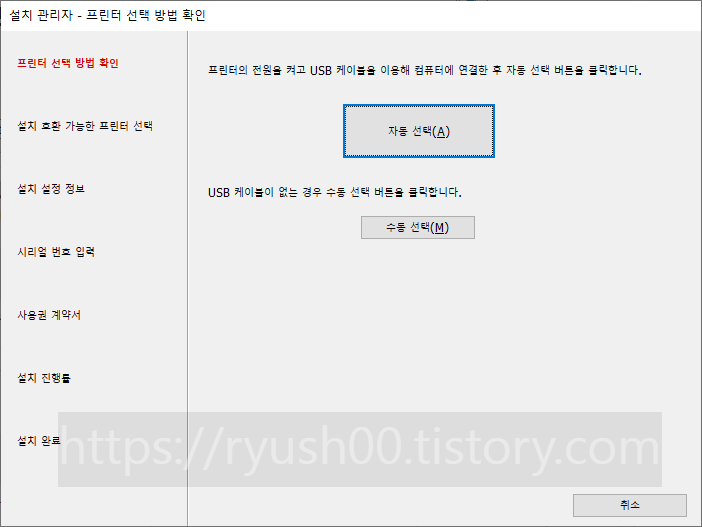
라벨프린터의 전원을 켜고 USB를 연결하고 자동 선택 버튼을 누른다.
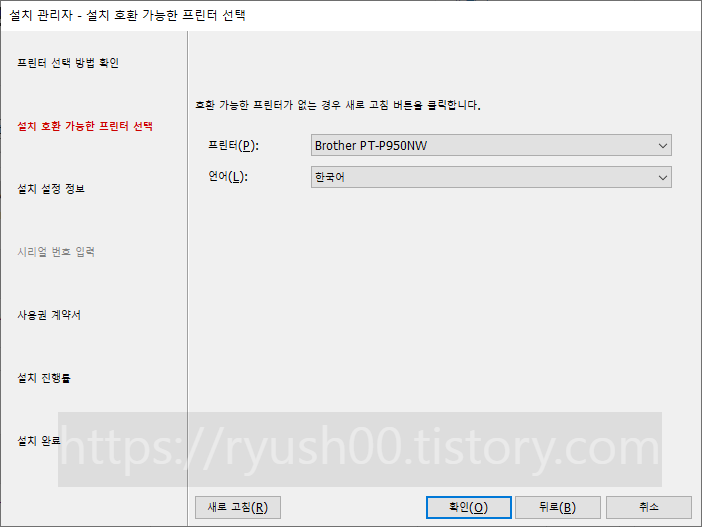

설치할 항목을 선택한다. 기기 뒷쪽에 USB 포트로 PA-BR-001이라는 바코드 스캐너도 연결할 수 있는 것 같다.
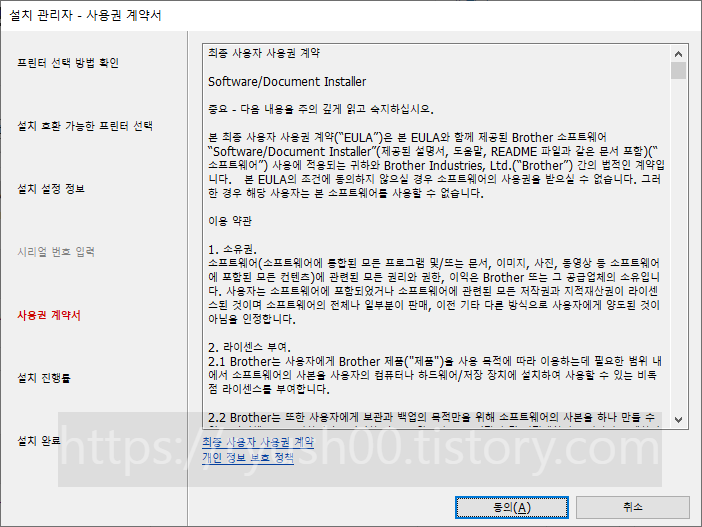
필자는 수동 설치시에 시리얼 번호를 입력해서 그런지 시리얼 번호 입력하는 창이 뜨지 않았다. 시리얼 번호를 입력해야 한다면 화면에 표시된대로 진행하면 된다.
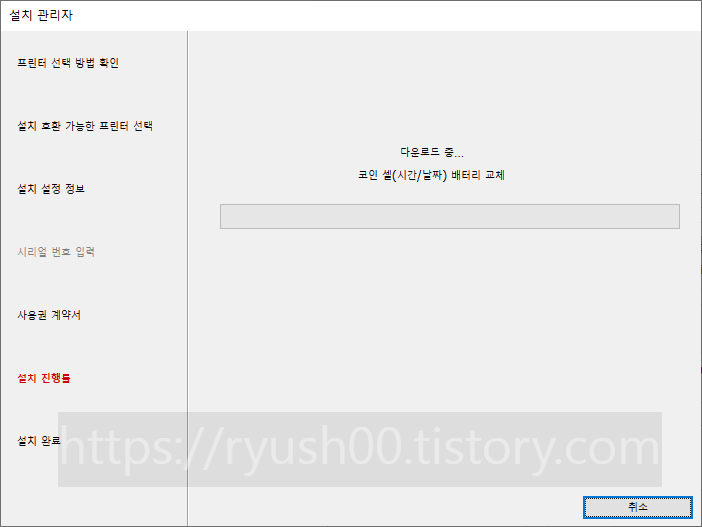
이후 프린터 드라이버 설치가 진행된다. 드라이버 설치는 아래 섹션을 참고할 것.
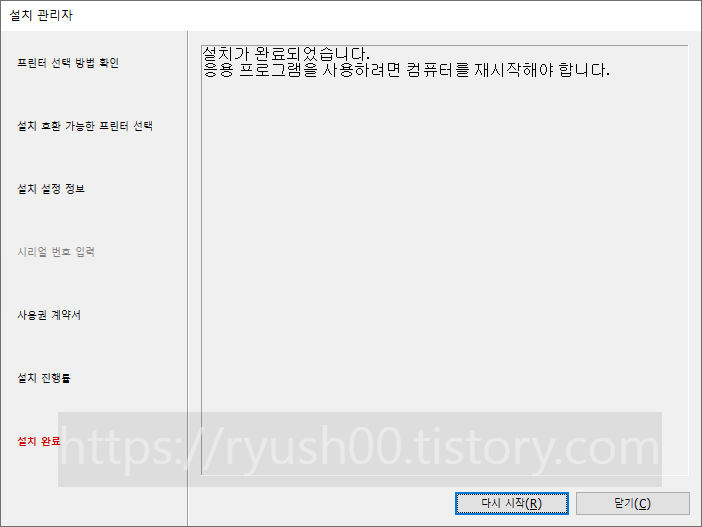
필자는 재시작 안했다.
수동 설치
드라이버
https://support.brother.com/g/b/downloadtop.aspx?c=kr&lang=ko&prod=p950nweas
다운로드|PT-P950NW|코리아|Brother
support.brother.com
홈페이지에서 프린터 드라이버를 다운받고 실행시켜 준다.
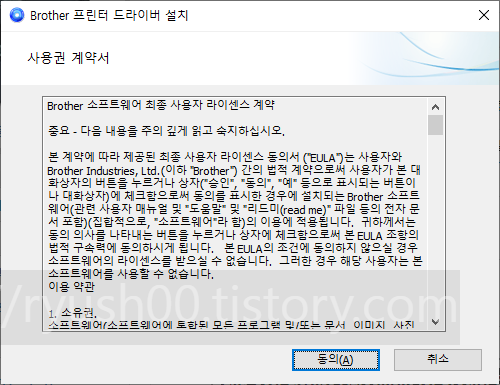
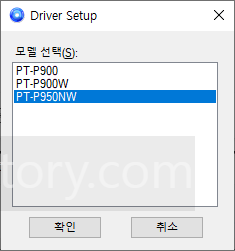
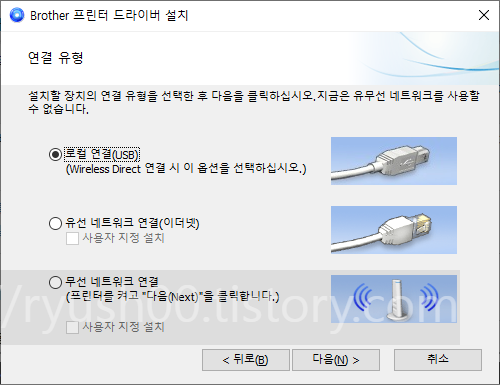
첫 설정시에는 로컬 연결로 연결하자.
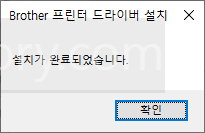
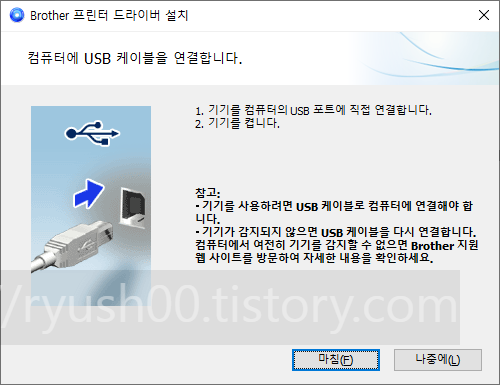
이 창이 뜬다면 표시된대로 진행해주자. 조금 기다리면 마침 버튼을 누를 수 있게 된다.
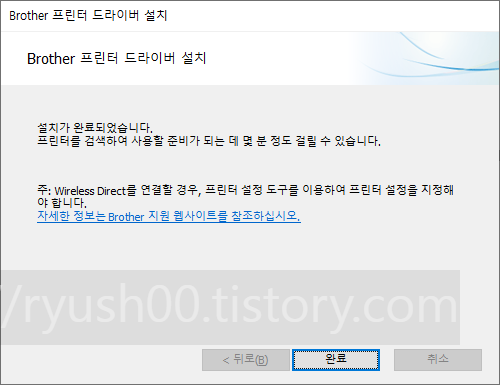
프린터 드라이버 설치 완료
프린터 설정 도구
프린터 설정 도구를 다운받아 실행시키자.
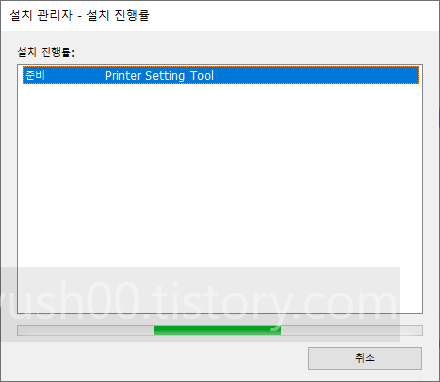
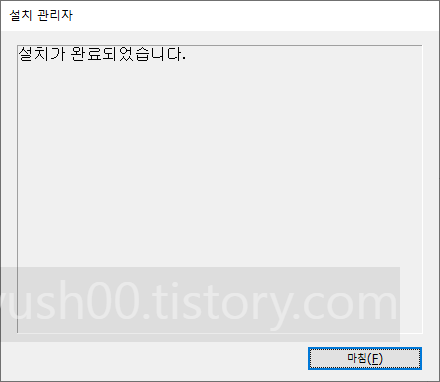
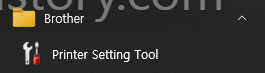
이제 Brother 프린터 설정을 조작할 수 있다. 참고로 프린터 설정은 윈도우 PC에서만 가능하다.

여러가지 설정을 할 수 있다.
P-touch Editor
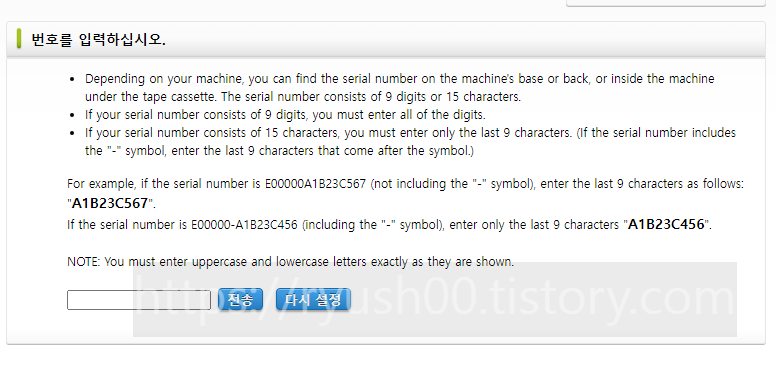
P-touch Editor는 시리얼 번호를 입력해야 한다. 시리얼 마지막 9글자를 입력하면 다운로드할 수 있다.
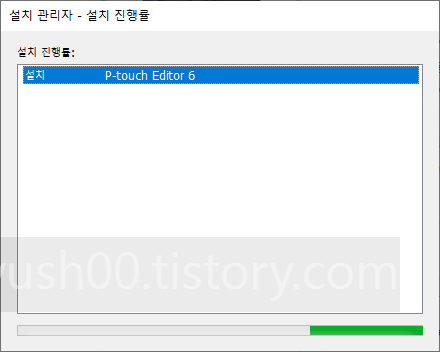
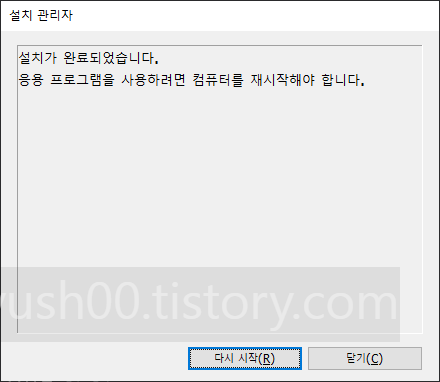
필자는 재시작 안하고 무시했다.
P-touch 6
브라더 라벨프린터의 인쇄 프로그램이다. 미리 만들어진 템플릿들을 가져다 쓸 수 있다.
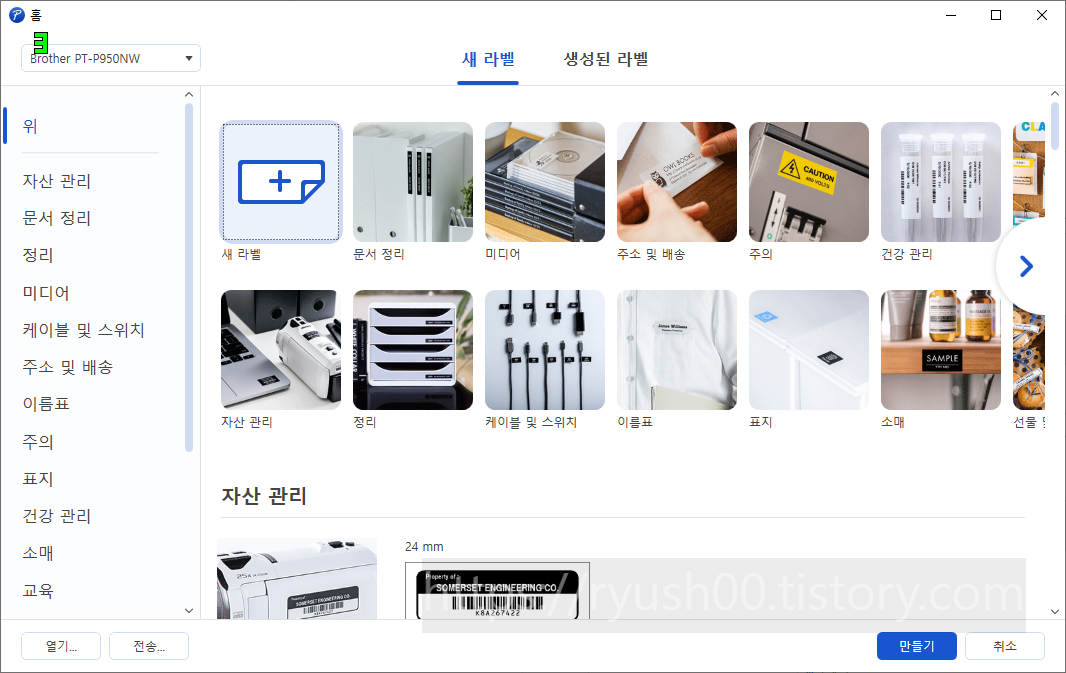
36mm짜리 템플릿이 없어서 새 라벨을 만들어서 진행한다.
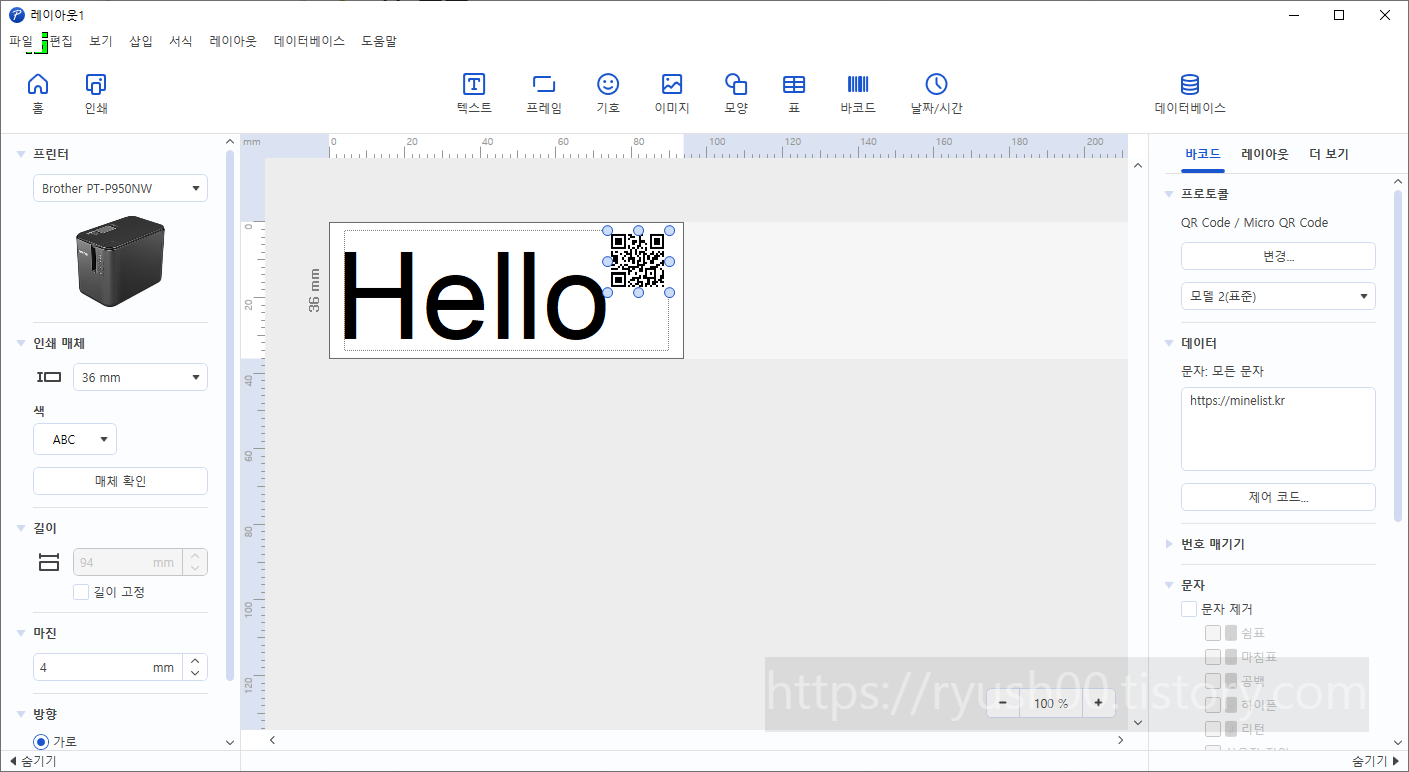
텍스트를 누르면 글자를 입력할 수 있고, 바코드를 누르면 바코드를 넣을 수 있다.
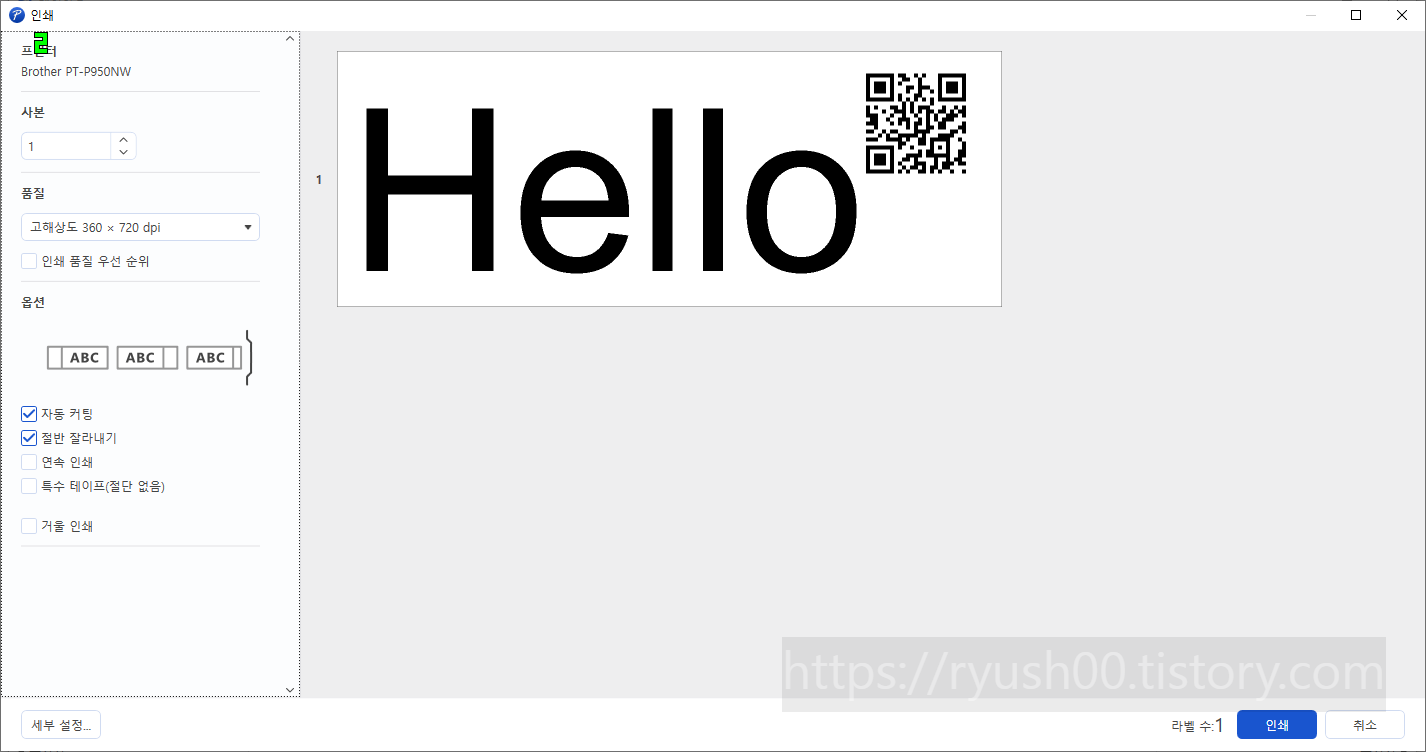
인쇄를 누르면 인쇄 옵션을 선택할 수 있다. P950NW 모델은 고해상도 모드도 가능하다.
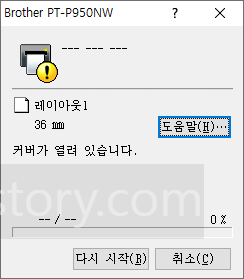
커버가 열려있으면 이렇게 알려준다.
사용 소감
- 빠릿하게 나와서 좋다.
- 36mm 사용할 수 있어서 좋다.
- 랜, 와이파이 이용 가능하나 블루투스는 모듈을 추가로 구매해야 한다.
- PT-P950NW 모델에서 블루투스 모듈을 추가하면 PT-P950NWB다. 오픈마켓에는 두가지를 다 파는 것처럼 되어있는데, 동일 제품이며 블루투스 모듈을 따로 구매해야 블루투스를 쓸 수 있다.
- 배터리를 추가로 장착할 수 있고, 상단에 터치 모듈을 장착해서 쓸 수 있다는 것 같다.
- 바코드 스캐너도 함께 사용할 수 있는 것으로 보인다.
